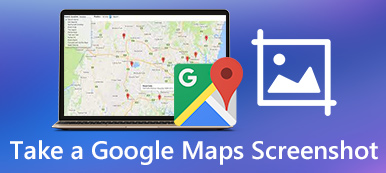Δεν ξέρω πώς να κάνετε στιγμιότυπο οθόνης σε φορητό υπολογιστή της Dell?
Το Screenshot προσφέρει έναν γρήγορο και εύχρηστο τρόπο για να μοιραστείτε ή να αποθηκεύσετε ό,τι εμφανίζεται στον υπολογιστή σας οθόνη. Ενώ η καθημερινή χρήση του φορητού υπολογιστή/επιτραπέζιου υπολογιστή Dell, πρέπει σίγουρα να καταγράψετε τον υπολογιστή σας οθόνη, για διαφορετικούς λόγους. Τώρα επιστρέφουμε στην ερώτηση, ξέρετε πώς να κάνετε στιγμιότυπο οθόνης Λαγκάδα?
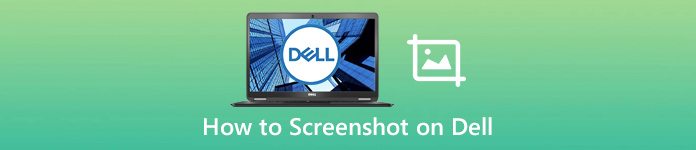
Οι περισσότεροι υπολογιστές Dell έχουν σχεδιαστεί με κλειδί οθόνης εκτύπωσης για να βεβαιωθείτε ότι μπορείτε να καταγράψετε εύκολα οθόνη υπολογιστή. Αυτές οι συντομεύσεις στιγμιότυπου οθόνης σάς επιτρέπουν να τραβήξετε μια φωτογραφία ολόκληρης της οθόνης ή παράθυρο συγκεκριμένης εφαρμογής. Αλλά δεν θα σας δώσει έναν άμεσο τρόπο να το σώσετε στιγμιότυπο οθόνης. Λαμβάνοντας υπόψη ότι, εδώ σε αυτήν την ανάρτηση, θέλουμε να σας δείξουμε 3 απλούς τρόπους στιγμιότυπο οθόνης σε φορητό / επιτραπέζιο υπολογιστή της Dell.
- Μέρος 1. Ο καλύτερος και επαγγελματικός τρόπος λήψης στιγμιότυπου οθόνης στην Dell με υψηλή ποιότητα
- Μέρος 2. Πώς να κάνετε λήψη στιγμιότυπου οθόνης στην Dell με οθόνη εκτύπωσης
- Μέρος 3. Πώς να κάνετε λήψη στιγμιότυπου οθόνης σε φορητό υπολογιστή της Dell με εργαλείο αποκοπής
- Μέρος 4. Συνήθεις ερωτήσεις σχετικά με τον τρόπο λήψης οθόνης στο Dell
Μέρος 1. Καλύτερος και επαγγελματικός τρόπος λήψης στιγμιότυπου οθόνης στην Dell με υψηλή ποιότητα
Σε περίπτωση που θέλετε περισσότερες επιλογές, εδώ σε αυτό το μέρος, θα θέλαμε να σας παρουσιάσουμε ένα άλλο δημοφιλές εφαρμογή στιγμιότυπου οθόνης, Εγγραφή οθόνης για σας.
Αυτό το εργαλείο στιγμιότυπων οθόνης σάς επιτρέπει να καταγράφετε ελεύθερα οποιοδήποτε μέρος της οθόνης του υπολογιστή σας Dell με ευκολία. Το σας δίνει τη δυνατότητα να τραβήξετε στιγμιότυπο οθόνης στην Dell με πλήρη οθόνη, ενεργό παράθυρο και επιλεγμένη περιοχή. Επιπλέον, αυτό διαθέτει ορισμένες δυνατότητες επεξεργασίας για να μπορείτε να επεξεργαστείτε απευθείας το στιγμιότυπο οθόνης της Dell.
Βήμα 1 Αρχικά, μπορείτε να κάνετε διπλό κλικ στο κουμπί λήψης για δωρεάν εγκατάσταση και εκτελέστε αυτό το λογισμικό στιγμιότυπου οθόνης στον υπολογιστή σας Dell.
Βήμα 2 Επιλέξτε Οθόνη συλλαμβάνει επιλογή όταν εσείς εισάγετε αυτό το εργαλείο στιγμιότυπου οθόνης για στιγμιότυπο οθόνης στην Dell. Αυτή η λειτουργία στιγμιότυπου οθόνης είναι εντελώς δωρεάν.

Βήμα 3 Αφού επιλέξετε τη λειτουργία Screen Capture, το ποντίκι σας θα γίνει το σχήμα σταυρού. Τώρα μπορείτε ελεύθερα να τραβήξετε ένα στιγμιότυπο οθόνης σε οποιαδήποτε περιοχή της οθόνης Dell σας, σύροντας το ποντίκι σας.

Βήμα 4 Μπορείτε να επεξεργαστείτε το στιγμιότυπο οθόνης σας και να προσαρμόσετε το εφέ εξόδου του. Εδώ μπορείτε σχεδιάστε τη γραμμή, τα βέλη, το περίγραμμα και οποιοδήποτε σχήμα χρειάζεστε στο στιγμιότυπο οθόνης. Επίσης, μπορείτε να κάνετε και άλλα λειτουργίες επεξεργασίας σε αυτό.

Βήμα 5 Μπορείτε να κάνετε κλικ στο Αποθήκευση κουμπί για αποθήκευση στιγμιότυπο οθόνης στον υπολογιστή σας. Μπορεί να αποθηκευτεί σε οποιαδήποτε δημοφιλή μορφή εικόνας όπως JPG, PNG, BMP, GIF ή ΚΑΒΓΑΔΑΚΙ. Εκτός από τη δυνατότητα λήψης οθόνης, μπορείτε να χρησιμοποιήσετε αυτό το Screen Recorder για να καταγράφουν ηλεκτρονικές συναντήσεις, βιντεο/ηχητικές κλήσεις, μουσική και πολλά άλλα με υψηλή ποιότητα εικόνας και ήχου. Απλώς κατεβάστε το δωρεάν και δοκιμάστε.
Μέρος 2. Τρόπος δημιουργίας στιγμιότυπου οθόνης στην Dell με εκτύπωση Οθόνη
Αν θέλετε να τραβήξετε ένα στιγμιότυπο οθόνης σε επιτραπέζιο ή φορητό υπολογιστή Dell, μπορείτε να χρησιμοποιήσετε την εύκολη συντόμευση πληκτρολογίου όπως αναφέραμε παραπάνω. Η συντόμευση πληκτρολογίου, το πλήκτρο οθόνης εκτύπωσης, σας δίνει τη δυνατότητα να τραβήξετε μια εικόνα των περιεχομένων ενός μόνο παραθύρου ή ολόκληρης της οθόνης. Για παράδειγμα, μπορείτε στιγμιότυπο οθόνης Χάρτες Google στην Dell με αυτό το πλήκτρο οθόνης εκτύπωσης με ευκολία.
Βήμα 1 Το κλειδί της οθόνης εκτύπωσης βρίσκεται δίπλα στο F12 στους περισσότερους φορητούς υπολογιστές Dell. Οταν θέλετε να τραβήξετε στιγμιότυπο οθόνης στην Dell, μπορείτε απλά να πατήσετε το PrtScn πληκτρολογήστε το πληκτρολόγιό σας. Αυτό θα καταγράψει ολόκληρη την τρέχουσα οθόνη. Εάν πρέπει να καταγράψετε ένα ενεργό παράθυρο, εδώ μπορείτε να πατήσετε άλλος πατώντας το πλήκτρο PrtScn κλειδί.
Βήμα 2 Αφού πατήσετε το πλήκτρο PrtScn, το στιγμιότυπο οθόνης θα αντιγραφεί στο πρόχειρο συστήματος. Πρέπει να βγάλετε την εικόνα από το πρόχειρο πριν τοποθετήσετε ένα άλλο στοιχείο εκεί. Μπορείτε να το επικολλήσετε σε μια εφαρμογή όπως Χρώμα ή το Adobe PhotoShop και στη συνέχεια αποθηκεύστε το ως αρχείο εικόνας από εκεί.

Μπορείτε να ανοίξετε το Microsoft Paint και, στη συνέχεια, να πατήσετε Ctrl + V για να αντιγράψετε το στιγμιότυπο οθόνης σας σε αυτό. Μετά από αυτό, μπορείτε να κάνετε κλικ στο Αποθήκευση κουμπί για να αποθηκεύσετε το στιγμιότυπο οθόνης σε οποιαδήποτε δημοφιλή μορφή εικόνας όπως JPG, PNG ή GIF.
Ακολουθήστε τον τρόπο και μπορείτε λήψη στιγμιότυπων οθόνης Toshiba.
Μέρος 3. Τρόπος λήψης στιγμιότυπου οθόνης σε φορητό υπολογιστή Dell με Sniping Tool
Εκτός από το πλήκτρο οθόνης εκτύπωσης, τα Windows προσφέρουν επίσης ένα άλλο βοηθητικό πρόγραμμα καταγραφής οθόνης που ονομάζεται Εργαλείο αποκοπής. Ήταν μέρος των Windows από τα Vista. Αυτό το προεπιλεγμένο εργαλείο στιγμιότυπων οθόνης σάς επιτρέπει να κάνετε στιγμιότυπα οθόνης σε φορητό/επιτραπέζιο υπολογιστή Dell με πλήρη οθόνη ή προσαρμοσμένη περιοχή.
Βήμα 1 Μπορείτε να βρείτε το Εργαλείο αποκοπής εφαρμογή μέσω Windows Search λειτουργία. Όταν έχετε την ανάγκη να τραβήξετε ένα στιγμιότυπο οθόνης στην Dell, μπορείτε να κάνετε κλικ στο Αρχική και έπειτα πληκτρολογήστε Ψαλιδίζοντας εργαλείο στην Αναζήτηση των Windows.
Βήμα 2 Ανοίξτε το Sniping Tool και πατήστε το Νέα κουμπί για στιγμιότυπο οθόνης στην Dell. Αυτή η λειτουργία θα ενεργοποιήσει τον δρομέα λήψης. Τότε μπορείς ελεύθερα καταγράψτε την οθόνη του υπολογιστή σας Dell.
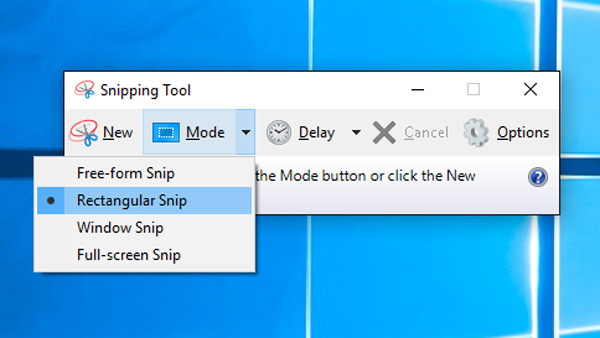
Βήμα 3 Αφού πραγματοποιήσετε στιγμιότυπο οθόνης στο Dell, μπορείτε να κάνετε κλικ στο Αποθήκευση κουμπί για να αποθηκεύσετε το στιγμιότυπο οθόνης στον υπολογιστή σας σε JPG, PNG, GIF ή Μορφή HTML. Κατά τη διάρκεια αυτού του βήματος, μπορείτε επίσης να χρησιμοποιήσετε το αντίγραφο κουμπί για να αντιγράψετε το στιγμιότυπο οθόνης στο πρόχειρο.
Οι άνθρωποι ρωτούν επίσης:Μέρος 4. Συνήθεις ερωτήσεις σχετικά με τον τρόπο λήψης οθόνης στο Dell
Ερώτηση 1. Πώς να τραβήξετε ένα στιγμιότυπο οθόνης στο Lenovo;
Προς την στιγμιότυπο οθόνης στο Lenovo, μπορείτε να χρησιμοποιήσετε τις ίδιες 3 μεθόδους παραπάνω για να καταγράψετε ελεύθερα οποιοδήποτε μέρος της οθόνης του υπολογιστή σας Lenovo.
Ερώτηση 2. Πώς να τραβήξετε ένα στιγμιότυπο οθόνης σε Mac;
Παρόμοια με τον υπολογιστή με Windows, το Mac παρέχει επίσης τις συντομεύσεις στιγμιότυπου οθόνης για τους χρήστες τραβήξτε ένα στιγμιότυπο οθόνης σε Mac. Μπορείτε να πατήσετε Command + Shift + 3 πλήκτρα ταυτόχρονα για λήψη ολόκληρη την οθόνη Mac σας. Περισσότερες λεπτομέρειες για λήψη στιγμιότυπα οθόνης σε Mac είναι εδώ.
Ερώτηση 3. Ποιο είναι το προεπιλεγμένο εργαλείο αποκοπής για Mac;
Μπορείτε να βασιστείτε στο Snipping Tool για να τραβήξετε εύκολα ένα στιγμιότυπο οθόνης στα Windows υπολογιστή. Εάν χρησιμοποιείτε Mac, μπορείτε επίσης να αποκτήσετε μια ενσωματωμένη εφαρμογή στιγμιότυπου οθόνης που ονομάζεται Grab. Εσείς μπορεί να χρησιμοποιήσει το Grab για λήψη οθόνης σε Mac με ευκολία.
Ερώτηση 4. Πώς να κάνετε στιγμιότυπο οθόνης στο Dell Chromebook;
Όταν θέλετε να τραβήξετε ένα στιγμιότυπο οθόνης στο Dell Chromebook, μπορείτε απλά να πατήσετε το Ctrl + Πλήκτρα παραθύρου για λήψη ολόκληρου στιγμιότυπου οθόνης. Εάν θέλετε να τραβήξετε μέρος της οθόνης, μπορείτε να πατήσετε τα πλήκτρα Ctrl + Shift + παράθυρο μαζί.
Ερώτηση 5. Πώς παίρνετε ένα στιγμιότυπο οθόνης μιας ολόκληρης ιστοσελίδας στα Windows;
Εάν προβάλλετε μια ιστοσελίδα στον Firefox, μπορείτε να τραβήξετε ένα στιγμιότυπο οθόνης ενός συνόλου ιστοσελίδα με τη λειτουργία πλήρους στιγμιότυπου οθόνης. Προσφέρει έναν άμεσο τρόπο για να αποτυπώσετε το σύνολο ιστοσελίδα. Για να καταγράψετε μια ολόκληρη ιστοσελίδα στο Google Chrome ή στο Safari, πρέπει να βασιστείτε σε ορισμένες επεκτάσεις στιγμιότυπου οθόνης ή εφαρμογές τρίτων για να το κάνετε αυτό.
Συμπέρασμα
Αυτό είναι όλο για πώς να κάνετε screenshot στο Dell. Οταν εσύ θέλετε να τραβήξετε ένα στιγμιότυπο οθόνης στον φορητό υπολογιστή ή τον επιτραπέζιο υπολογιστή της Dell, μπορείτε να επιλέξετε οποιαδήποτε μέθοδο από πάνω έως καταγράψτε την οθόνη του υπολογιστή σας Dell. Αφήστε μας ένα μήνυμα εάν εξακολουθείτε να έχετε ερωτήσεις σχετικά με το πώς για στιγμιότυπο οθόνης στην Dell.



 Αποκατάσταση στοιχείων iPhone
Αποκατάσταση στοιχείων iPhone Αποκατάσταση συστήματος iOS
Αποκατάσταση συστήματος iOS Δημιουργία αντιγράφων ασφαλείας και επαναφορά δεδομένων iOS
Δημιουργία αντιγράφων ασφαλείας και επαναφορά δεδομένων iOS iOS οθόνη εγγραφής
iOS οθόνη εγγραφής MobieTrans
MobieTrans Μεταφορά iPhone
Μεταφορά iPhone iPhone Γόμα
iPhone Γόμα Μεταφορά μέσω WhatsApp
Μεταφορά μέσω WhatsApp Ξεκλείδωμα iOS
Ξεκλείδωμα iOS Δωρεάν μετατροπέας HEIC
Δωρεάν μετατροπέας HEIC Αλλαγή τοποθεσίας iPhone
Αλλαγή τοποθεσίας iPhone Android Ανάκτηση Δεδομένων
Android Ανάκτηση Δεδομένων Διακεκομμένη εξαγωγή δεδομένων Android
Διακεκομμένη εξαγωγή δεδομένων Android Android Data Backup & Restore
Android Data Backup & Restore Μεταφορά τηλεφώνου
Μεταφορά τηλεφώνου Ανάκτηση δεδομένων
Ανάκτηση δεδομένων Blu-ray Player
Blu-ray Player Mac Καθαριστικό
Mac Καθαριστικό DVD Creator
DVD Creator Μετατροπέας PDF Ultimate
Μετατροπέας PDF Ultimate Επαναφορά κωδικού πρόσβασης των Windows
Επαναφορά κωδικού πρόσβασης των Windows Καθρέφτης τηλεφώνου
Καθρέφτης τηλεφώνου Video Converter Ultimate
Video Converter Ultimate Πρόγραμμα επεξεργασίας βίντεο
Πρόγραμμα επεξεργασίας βίντεο Εγγραφή οθόνης
Εγγραφή οθόνης PPT σε μετατροπέα βίντεο
PPT σε μετατροπέα βίντεο Συσκευή προβολής διαφανειών
Συσκευή προβολής διαφανειών Δωρεάν μετατροπέα βίντεο
Δωρεάν μετατροπέα βίντεο Δωρεάν οθόνη εγγραφής
Δωρεάν οθόνη εγγραφής Δωρεάν μετατροπέας HEIC
Δωρεάν μετατροπέας HEIC Δωρεάν συμπιεστής βίντεο
Δωρεάν συμπιεστής βίντεο Δωρεάν συμπιεστής PDF
Δωρεάν συμπιεστής PDF Δωρεάν μετατροπέας ήχου
Δωρεάν μετατροπέας ήχου Δωρεάν συσκευή εγγραφής ήχου
Δωρεάν συσκευή εγγραφής ήχου Ελεύθερος σύνδεσμος βίντεο
Ελεύθερος σύνδεσμος βίντεο Δωρεάν συμπιεστής εικόνας
Δωρεάν συμπιεστής εικόνας Δωρεάν γόμα φόντου
Δωρεάν γόμα φόντου Δωρεάν εικόνα Upscaler
Δωρεάν εικόνα Upscaler Δωρεάν αφαίρεση υδατογραφήματος
Δωρεάν αφαίρεση υδατογραφήματος Κλείδωμα οθόνης iPhone
Κλείδωμα οθόνης iPhone Παιχνίδι Cube παζλ
Παιχνίδι Cube παζλ